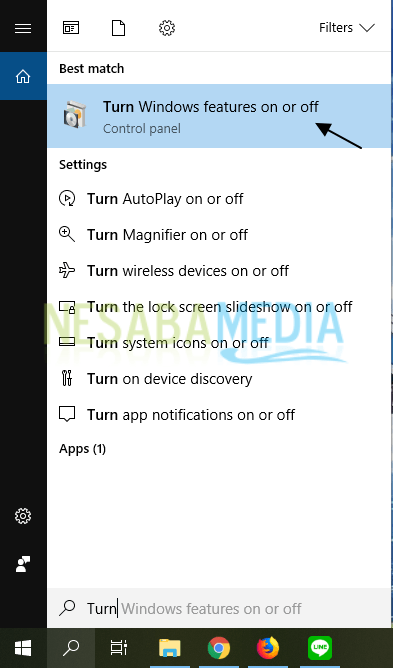3 Möglichkeiten zum Löschen von Verzeichnissen unter Linux über Terminals für Anfänger
Wie wir wissen, ist Linux ein Betriebssystem.) das beste, das großes interesse hat. Was die bekannten Linux-Typen wie Debian, Ubuntu, Red Hat, Fedora und andere betrifft. Für diejenigen unter Ihnen sind Linux-Benutzer sicherlich mit der Verwendung vertraut Terminal-sie. Dieses Linux-Terminal ist das gleiche wie Eingabeaufforderung oder cmd unter Windows. Nun, einige Funktionen, die häufig über Linux-Terminals verwendet werden, wie das Installieren von Programmen, Ausführen von Programmen, Erstellen, Verschieben, Kopieren, Bearbeiten und Löschen von Ordnern und Dateien und vieles mehr.
Es gibt zwei Arten von Linux-Betriebssystemen: das erste ist der Server und das zweite ist der Desktop. Im Gegensatz zu Desktoptypen, die eine GUI-Schnittstelle bereitstellen, sind Servertypen darauf angewiesen die Schale oder BefehlszeileMit anderen Worten, Sie geben Befehle über das Terminal. Für diejenigen unter Ihnen, die noch nicht mit dem Servertyp vertraut sind, sind Sie beim Betrieb möglicherweise verwirrt.
So löschen Sie Verzeichnisse unter Linux
In dieser Diskussion werde ich das Terminal verwenden, um Verzeichnisse unter Linux durch Implementieren von Befehlen zu löschen Befehlszeile Linux Hier sind einige Befehlszeile mit denen Sie im Terminal Verzeichnisse unter Linux löschen und anwenden können.
1. Entfernen des leeren Verzeichnisses
Befehl rmdir wird verwendet, um leere Verzeichnisse unter Linux zu löschen. Dieser Befehl kann nicht für Ordner verwendet werden, die Ordner / Dateien enthalten oder enthalten. Die Methoden umfassen Folgendes.
1. Öffnen Sie Ihr Terminal. Richten Sie den Terminalbefehl an das zu löschende Verzeichnis. Geben Sie das übergeordnete Verzeichnis des Verzeichnisses ein, das Sie mit dem folgenden Befehl löschen möchten:
3. Ihr Verzeichnis wurde erfolgreich gelöscht. Dies können Sie durch beweisenListe Füllen Sie Ihr Home-Verzeichnis mit Befehlen ls -al. Im Beispielbild sieht es so aus Ordner1 ist nicht mehr im Verzeichnis mein Ordner.

2. Leere / enthaltende Verzeichnisse entfernen
Der Befehl rm -r kann zum Löschen verwendet werdenVerzeichnis, das leer ist oder Inhalt enthält, d. h. Ordner und / oder Dateien enthält. Vor dem erfolgreichen Entfernen eines Verzeichnisses fordert dieser Befehl die Bestätigung des Löschvorgangs an, wenn er für ein Verzeichnis ausgeführt wird, das keine Zugriffsrechte hat schreibe (schreibgeschützt).
Wie wir wissen, sind Verzeichnisberechtigungen in 3 unterteilt, d.h. lesen, schreiben, und ausführen oder normalerweise mit rwx geschrieben. Wo lesen bedeutet, dass der Benutzer nur Dateien / Ordner sehen kann, schreibe bedeutet, dass der Benutzer Dateien / Ordner schreiben kann (einschließlich Bearbeiten und Löschen), und ausführen Dateien / Ordner ausführen (nützlich, um in einen Ordner einzugeben).
Das Folgende ist ein Beispiel für die Implementierung des Befehls rm -r.
1. Zuerst öffnen Sie das Terminal und verwenden den Befehl cd um zu dem Verzeichnis zu wechseln, das Sie löschen möchten.
Was das Bild unten betrifft, werde ich löschen Ordner2. Es gibt eine Datei mit dem Namen file1.txt und Ordner Zuordnung im Verzeichnis Ordner2. Sie müssen diesen Ordner notieren Zuordnung hat nur Zugriffsrechte lies (r), gesehen durch das Fehlen des Buchstabens w in den Reihen (dr-r-r–).
2. Geben Sie den folgenden Befehl ein:
Sie können die Implementierung in dem Bild sehen, auf das der zweite Pfeil zeigt.
3. Als nächstes wird die von Ihnen bestellte Löschung verarbeitet. Wie in der Abbildung gezeigt, wird eine Bestätigung angezeigt, in die Sie eingeben können y um sicherzugehen, das Verzeichnis zu löschen.
4. Ihr Verzeichnis wurde erfolgreich gelöscht. Dies können Sie durch beweisenListe Füllen Sie Ihr Home-Verzeichnis mit Befehlen ls -al. Im Beispielbild sieht es so aus Ordner2 ist nicht mehr im Verzeichnis mein Ordner.

3. Löschen von Verzeichnissen / Dateien ohne Erlaubnis
Dieser Befehl ist ähnlich wie zuvor, d.h. rm -r. Es ist nur der Ort des Unterschieds, an dem der Befehl ausgeführt wird. Befehl rm -rf fragt nicht mehr nach Ihrer Erlaubnis (Erlaubnis), das gewünschte Verzeichnis vollständig zu löschen, sondern löscht es sofort, wenn es ausgeführt wird.
Nach der Anwendung des Befehls rm -rf.
1. Öffnen Sie Ihr Terminal und verwenden Sie den Befehl cd um zu dem Verzeichnis zu wechseln, das Sie löschen möchten.
Was das Bild unten betrifft, werde ich löschen Ordner3. Es gibt einen Ordner üben und Datei benannt test.txt im Verzeichnis Ordner3. Sie müssen diese Datei notieren test.txt hat nur Zugriffsrechte lies (r), gesehen durch das Fehlen des Buchstabens w in den Reihen (r-r-r–). Dies ist mehr oder weniger dasselbe wie im Fall von rm -r oben, wo sich in dem Verzeichnis, das Sie löschen möchten, Dateien / Ordner befinden, die den Status haben schreibgeschützt.
2. Wenden Sie den Befehl delete mit der folgenden Syntax an:
Ausführung von Aufträgen rm -rf Sie können auf dem Bild sehen, auf das der zweite Pfeil zeigt.
3. Ihr Verzeichnis wurde erfolgreich gelöscht. Befehl rm -rf Ich habe gesehen, dass ich nicht erneut um Bestätigung gebeten habe, um das Verzeichnis zu löschen Ordner3. Dies können Sie durch beweisenListe Füllen Sie Ihr Home-Verzeichnis mit Befehlen ls -al. Im Beispielbild sieht es so aus Ordner3 ist nicht mehr im Verzeichnis mein Ordner.

Schließen
Mit den drei obigen Befehlen können Sie einen leeren Ordner löschen. Für den Ordner, der enthält, können Sie zwischen Befehlen wählen rm -r und rm -rf, je nach Geschmack. Befehl rm -r Sie können damit auch überprüfen, ob sich Dateien / Ordner in Ihrem Verzeichnis befinden.schützen.
So löschen Sie Verzeichnisse unter Linux. Wenn Sie antworten möchten, füllen Sie bitte die folgenden Kommentare aus. Danke.